如何在Android Studio编辑器中折叠所有定义和方法?
类似于Visual Studio的 Edit-->Outlining 选项,但我无法在Android Studio中找到类似的功能。 我确定这个功能是存在的。
如何访问Android Studio的提纲功能?
如何在Android Studio编辑器中折叠所有定义和方法?
类似于Visual Studio的 Edit-->Outlining 选项,但我无法在Android Studio中找到类似的功能。 我确定这个功能是存在的。
如何访问Android Studio的提纲功能?
在Android Studio中,这被称为Folding。
首先确保它已启用在配置中(默认情况下应该是这样)。转到文件->设置,然后在IDE设置区域下找到编辑器->常规->代码折叠,勾选显示代码折叠轮廓。
使用Code -> Folding菜单来折叠/展开项。
编辑:
要自定义这些的键盘快捷方式,请打开设置(文件->设置),然后在IDE设置下选择Keymap。现在在搜索框(右上角)中输入folding。设置各种折叠操作的键盘快捷方式 :)
对于Windows操作系统:
Minimize: CTRL + SHFT + '-'
Expand: CTRL + SHFT + '+'
对于Mac:
Minimize: COMM + SHFT + '-'
Expand: COMM + SHFT + '+'
这是一张快速参考的截图:
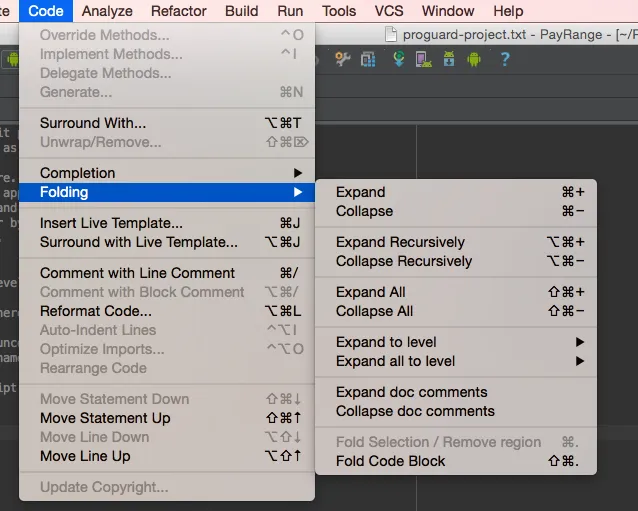
查看 -> 工具窗口 -> 结构
它相当于eclipse中的大纲。 它可以给您比折叠更好的类概述。
我的MacBook Pro
Shift + Command + ¡(删除键前的字符或按钮)展开所有内容
Shift + Command + ' (零后面的字符或按钮)折叠所有内容
Windows
Ctrl + Shift + + 展开所有内容
Ctrl + Shift + - 折叠所有内容
Windows:
折叠:ctrl + shift + Numpad-
展开:ctrl + shift + Numpad+
以下内容适用于Windows用户:
最小化:CTRL + SHIFT + -
扩展:CTRL + SHFT + +
//region anything that you want to write (you can even leave it blank)
...
//endregion
步骤 2:
进入 "设置" >> "编辑器" >> "常规" >> "代码折叠" >> 取消所有勾选 >> '勾选自定义折叠区域' 和 '勾选显示代码折叠概览' >> 应用 >> 确定
截图:https://istack.dev59.com/sGuce.webp
步骤 3:
重启 Android Studio。 您将看到指定的区域已被折叠。